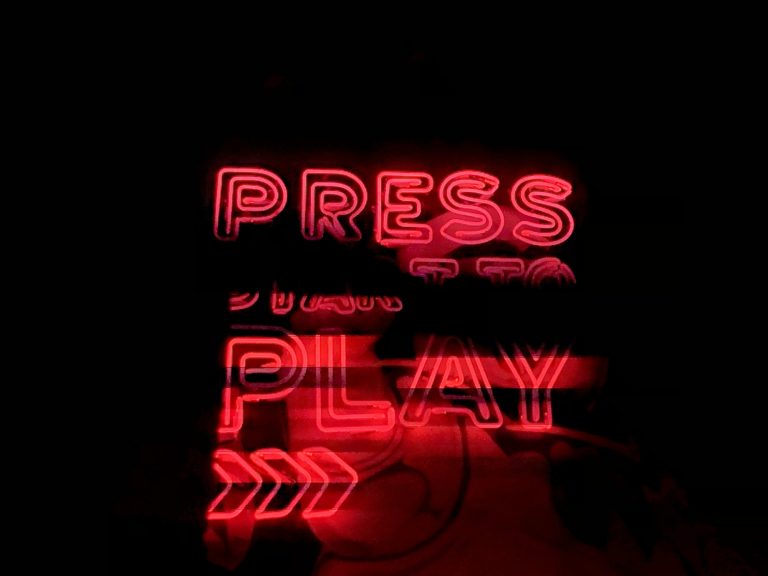Dalam menulis dokumen, sangat penting untuk memastikan pengaturan margin yang benar. Margin tidak hanya memberikan ruang kosong yang memberikan estetika keseluruhan dokumen tetapi juga memberikan ruang bagi pembaca untuk membuat catatan atau komentar di samping teks. Artikel ini membahas pengaturan margin atas 4, kiri 4, kanan 3, dan bawah 3 yang benar.
Apa Itu Margin?
Margin adalah ruang kosong atau area kosong di sekitar teks atau halaman dokumen. Pengaturan margin yang sesuai dapat membantu dokumen terlihat lebih rapi dan profesional.
Pengaturan Margin Atas 4, Kiri 4, Kanan 3, Bawah 3
Berikut adalah langkah-langkah untuk mengatur margin pada sebuah dokumen:
- Buka Dokumen: Buka dokumen yang ingin Anda atur marginnya, baik itu di Word, Google Docs, atau program pengolah kata lainnya.
- Pergi ke Menu Pengaturan Margin: Biasanya, Anda dapat menemukan ini di menu “Layout” atau “Page Setup” tergantung pada program yang Anda gunakan.
- Pilih Custom Margin: Pada biasanya akan ada opsi seperti “Normal”, “Narrow”, “Wide”, dan “Mirrored”, tetapi dalam kasus ini, Anda akan memilih “Custom Margins.”
- Masukkan Pengaturan Margin yang Benar: Anda akan memasukkan “4” untuk margin atas dan kiri, “3” untuk margin kanan dan bawah. Pastikan bahwa ukuran ini dalam satuan cemtimeter.
- Simpan Pengaturan Margin Baru: Jangan lupa menekan “OK” atau “Apply” setelah Anda selesai mengatur margin Anda.
Setelah Anda mengikuti langkah-langkah ini, dokumen Anda sekarang harus memiliki margin atas 4, kiri 4, kanan 3, dan bawah 3. Hal ini dapat memberikan ruang yang cukup untuk pembacaan dan pemberian catatan jika diperlukan.
Ingatlah bahwa margin yang benar dapat sangat mempengaruhi tampilan dokumen Anda. Misalnya, margin yang terlalu sempit dapat membuat dokumen terlihat berantakan dan sulit untuk dibaca, sedangkan margin yang terlalu lebar dapat menghabiskan banyak kertas jika Anda mencetak dokumen. Setelah Anda mengetahui bagaimana cara mengatur margin, Anda dapat menyesuaikannya sesuai dengan kebutuhan Anda untuk setiap dokumen berbeda.